




dette er en anden af de ting, man lærer af uønsket oplevelse. Hvis du er i flertallet, der har oplevet et systemnedbrud, så vil du empati med de hårrivende pasninger, der ledsager tabet af gemte mails, kontakter og diverse e-mail-data.
for dem, hvis foretrukne e-mail-klient er Microsoft Outlook 2007 på en enkeltstående maskine, her er fem måder at sikkerhedskopiere dine Microsoft Outlook-data, undgå stress og gemme dine data. Bemærk, at følgende kun gælder for datafiler og ikke for værktøjslinjeindstillinger, signaturfiler og profilposter.
-
-
manuelt kopiere din Outlook-fil
- C:/Documents og indstillinger/%brugernavn% / Lokale indstillinger / applikationsdata / Microsoft / Outlook/
- standardplaceringen for Vista er C:/Brugere / %Brugernavn% / AppData / lokal / Microsoft / Outlook/
-
Outlook gemmer alle mailoplysninger i en enkelt fil med en udvidelse “.pst’. En “personal storage table’ fil gemmer alle kontodata som mails, kontakter, journal, Noter og kalenderposter.
PST – filen kan også tilgås ved at følge File – Data File Management-Vælg fanen Data File. Vælg din personlige mappe(r), og klik på Åbn mappe”¦
efter at have fundet filen, der understøtter den, til et sikkert rum som et andet drev, er en CD-ROM eller et USB-drev en simpel proces med copy-paste.
for at gendanne dataene skal du gå til File – Open – Outlook Data File “” gå til backupplaceringen og vælg filen. I tilfælde af en fejl skal du højreklikke og fravælge attributten Read only i fanen PST-filens egenskaber.
-
-
Flyt din Outlook-fil
på samme måde holder vi vores andre dyrebare filer fra skade ved at gemme den i en anden partition, vi kan også ændre standardplaceringen af Outlook PST-filen. Her er en gennemgang”¦
-
- Luk Outlook
- Find PST-filen gennem standardstien som nævnt før.
- kopier det til en anden partition.
(som en forholdsregel omdøbe PST-fil i den gamle placering. For eksempel ændre Outlook.pst til Outlook.gamle. Hvis noget fejler, kan du vende tilbage til den gamle fil.)
- genstart Outlook – når prompten kommer op, skal du bruge knappen Gennemse til at dirigere Outlook til den nye placering.
- Opdater eventuelle Guideregler, du måske har tilpasset med den nye sti.
-
-
Import og eksport hjælper
det er en 5-trins proces, der eksporterer dine mailmapper til et bestemt sted. Import og eksport i Outlook 2007 giver dig mulighed for at eksportere hele den personlige mappe eller valgte mapper til en anden placering (eller partition).
-
- Klik på Fil-Import og eksport”¦
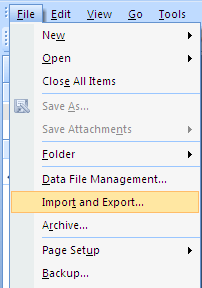
-
- vælg Eksporter til en fil
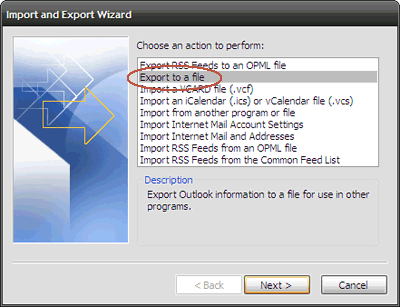
-
- Vælg personlig Mappefil (.pst)
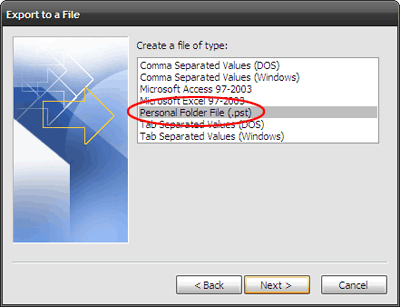
-
- Vælg den mappe, der skal eksporteres fra – f.eks. Tjek Inkluder undermapper, hvis du vil medtage alle undermapper (som kontakter) i den personlige mappe. Du kan konfigurere en selektiv sikkerhedskopi gennem et Filter til at eksportere specifikke meddelelser.
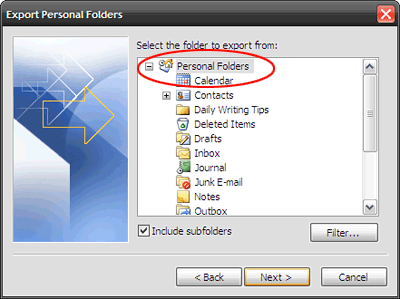
-
- Vælg et sikkert sted at gemme den eksporterede fil. Et tryk på knappen Afslut afslutter jobbet.
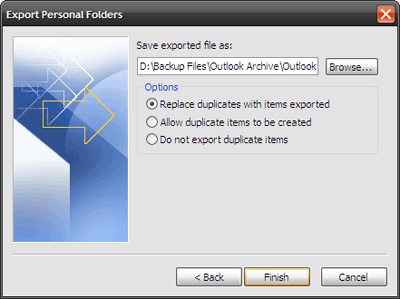
-
-
for at gendanne dataene skal du på samme måde følge guiden, der starter med Fil – Import og eksport”¦- Import fra et andet program eller fil – personlig Mappefil (.pst) – gå til backup placering og klik på Udfør.
Bemærk: Import-og Eksportmåden er ikke hellig, fordi den ikke sikkerhedskopierer brugerindstillede indstillinger (dvs.mappedesignegenskaberne) som visningsindstillinger, formularer, tilladelser, regler og advarsler eller indstillinger for automatisk arkiv.
-
-
den personlige mapper Backup Add-In til undsætning
-
de tidligere trin kan sende arbejdet-genert blandt os ind i en søvn. Ved hjælp af en Microsoft Outlook Add-In – “personlige mapper Backup’ sparer os et par museklik. Det skaber simpelthen sikkerhedskopier af PST-filer med jævne mellemrum til et bestemt sted.
med 159kb Hent installeret, gå til File – Backup. Indstillingsindstillingen i værktøjet giver dig mulighed for at vælge hyppigheden af sikkerhedskopier, filerne, der skal sikkerhedskopieres, og placeringen, der skal sikkerhedskopieres til.
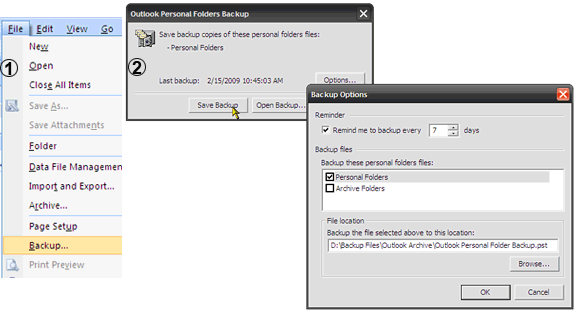
tilføjelsesprogrammet til sikkerhedskopiering af personlige mapper understøttes af Outlook 2007, 2003 og 2002.
-
-
gå efter et tredjepartsprogram
-
du kan finde et indlæg på 5 måder at holde dine e-mails sikkerhedskopieret og en på Amic Email Backup tool.
tredjepartsprogrammer er berettiget i situationer, hvor du skal håndtere flere klienter. Efter min ydmyge mening, hvis du kun ønsker at sikkerhedskopiere Microsoft Outlook-data, kan ovenstående opregnede løsninger være effektive sikkerhedsnet.
har du sikkerhedskopieret dine Microsoft Outlook 2007 e-mails endnu? Tror du at tage disse proaktive skridt nu vil spare dig for nogle halsbrand senere? Lad os vide”¦
Saikat Basu er stedfortrædende redaktør for Internet, vinduer og produktivitet. Efter at have fjernet snavs fra en MBA og en ti år lang marketingkarriere, brænder han nu for at hjælpe andre med at forbedre deres historiefortællingsevner. Han holder øje med det manglende komma og hader dårlige skærmbilleder. Men Fotografering, Photoshop og Produktivitetsideer beroliger hans sjæl.
Mere Fra Saikat Basu